Matou
Admin

Messages : 5203
Date d'inscription : 08/11/2008
Age : 70
Localisation : France
 |  Sujet: ~~ L'Hiver ~~ Sujet: ~~ L'Hiver ~~  Mer 30 Déc - 12:52 Mer 30 Déc - 12:52 | |
|
L’Hiver
http://pourleplaisirdudessin.com/146-l_hiver.html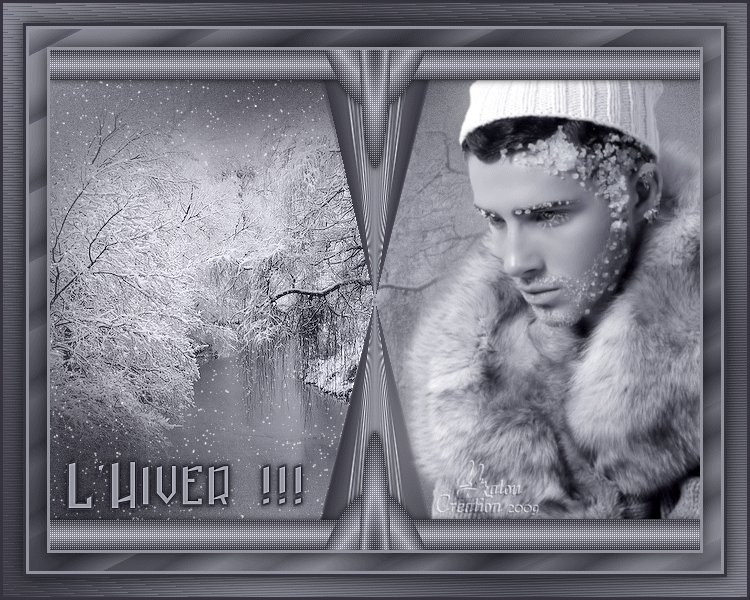
Matériel :
Un tube à votre goût
Les sélections « @matou_Hiver » à placer dans le dossier « Sélections » de PSP
Le paysage mist « Paysage1 » ou le votre
La police « Winter in Gotham »

Les Filtres :
Penta.com/color dot
VDL Adrenaline/Snowflakes
ICI
et
ICI
Lens Klandksiteofwonders/Elvida ICI
Préparation :
Choisir 2 couleurs dans votre tube – Préparer un dégradé Halo :
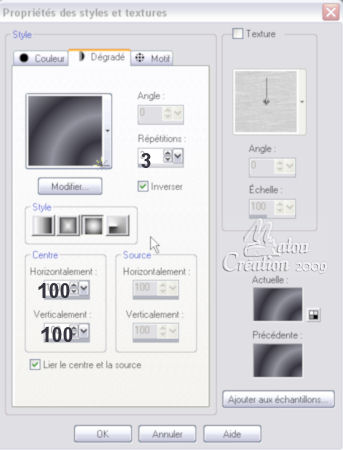
Ouvrir les tubes dans PSP – Les minimiser.
*******************
On peut commencer :
1 – Ouvrir une nouvelle image transparente de 650x500 – Remplir du Dégradé Halo.
2 – Réglages/Flou/Flou Gaussien=25 – Réglages/Ajouter du bruit=10,
« Gaussien » et « Monochrome » cochés.
3 – Edition/Copier le paysage – Edition/Coller comme un nouveau calque
– Image/Redimensionner à 110%
- Mode du calque sur Luminance Héritée –
Baisser l’opacité à 50%.
4 – Nouveau calque raster – Sélection/Charger une sélection/à partir du
disque – Choisir @matou_Hiver1
– Remplir d’un dégradé Linéaire :
Angle=0, Répétition=0 (couleur claire au milieu) – Désélectionner.
5 – Rester sur le même calque - Sélection/Charger une sélection/à
partir du disque – Choisir @matou_Hiver1a
– Effet Penta.com/color dot
par défaut – Désélectionner.
6 – Image/Rotation Libre :

Effet de distorsion/Coordonnées polaires : Rectangulaires à polaires, « Transparent » coché.
6 – Dupliquer – Image/Renverser – Fusionner avec le calque de dessous.
7 – Nouveau calque raster - Sélection/Charger une sélection/à partir du
disque – Choisir @matou_Hiver2
– Remplir du dégradé Linéaires précédent
– Désélectionner.
8 – Dupliquer - Effet de distorsion/Coordonnées polaires : Polaires à rectangulaires, « Transparent » coché.
9 - Dupliquer - Effet de distorsion/Coordonnées polaires : Polaires à
rectangulaires, « Transparent » coché
– Fusionner avec le calque de
dessous 2 fois.
10 – Dupliquer – Image/Renverser – Fusionner avec le calque de dessous
– Effet Penta.com/color dot par défaut
– Ombre portée : 0, 0, 75, 10,
noir.
11 – Edition/Copier votre paysage – Edition/Coller comme un nouveau
calque – Déplacer un peu vers la gauche
- Sélection/Charger une
sélection/à partir du disque – Choisir @matou_Hiver3 –
Sélection/Inverser
– Edition/Couper – Désélectionner.
12 – Mode du calque sur Luminance Héritée – Réglages/Netteté/Netteté – Agencer vers le bas.
13 – Edition/Copier votre tube – Edition/Coller comme un nouveau calque – Déplacer sur la droite – Agencer vers le bas.
14 – Dupliquer – Réglages/Flou/Flou Gaussien=25 – Agencer vers le bas.
15 – Fermer la visibilité du calque du haut – Fusionner les calques visibles – Vous avez donc ceci :
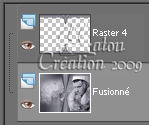
16 – Nouveau calque raster – Sélection/Sélectionner tout – Image/Recadrer sur la sélection – Image/Taille du support :
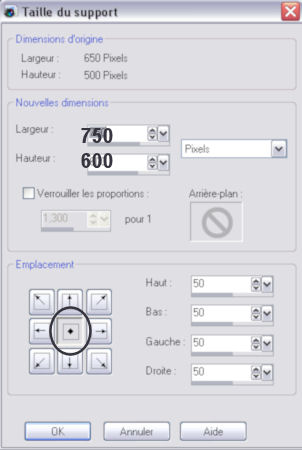
Remplir de la couleur foncée.
17 – Sélection/Sélectionner tout – Sélection/Modifier/Contracter de 3 – Remplir du dégradé Halo de départ
– Garder sélectionné.
18 – Réglages/Flou/Flou Gaussien=25 – Effet L en K’s/Elvida par défaut
(157) – Sélection/Modifier/Contracter de 20
– Remplir de la couleur
foncée – Ombre portée : 0, 0, 75, 20, noir – Garder sélectionné.
19 – Sélection/Modifier/contracter de 3 – Remplir de la couleur claire
- Sélection/Modifier/contracter de 3
– Remplir du dégradé Halo - Effet
L en K’s/Elvida par défaut (157) - Garder sélectionné.
20 - Sélection/Modifier/contracter de 18 – Remplir de la couleur claire
– Ombre portée comme au N°18
- Sélection/Modifier/contracter de 3 –
Edition/Couper – Désélectionner.
21 – Outil Texte :

Couleur foncée en avant plan, couleur foncée en arrière plan – Ecrire
votre texte – Bien Placer
– Ombre portée : 0, 0, 75, 10, noir –
Réglages/Netteté/Davantage de netteté – Signer.
Si vous ne désirez pas faire l’animation, fusionner tout – Exporter en jpg optimisé à 20%.
L’animation :
1 – Se placer sur le calque du bas – Sélection/Charger une sélection/à partir du disque – Choisir @matou_Hiver4.
2 – Effet VDL Adrenaline/Snowflakes :
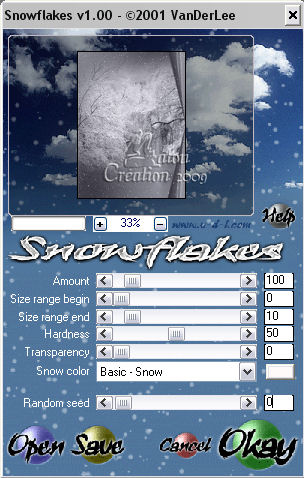
Désélectionner.
3 – Edition/Copier avec fusion – Aller dans Animation Shop – Edition/Coller comme une nouvelle animation.
4 – De retour dans PSP – Annuler les 2 dernières actions (Ctrl Z, 2
fois)
– Refaire l’effet Snowflakes en changeant uniquement Random seeds
pour 100.
5 – Edition/Copier avec fusion – Aller dans Animation Shop – Edition/Coller après l’image active.
6 - De retour dans PSP – Annuler les 2 dernières actions (Ctrl Z, 2
fois)
– Refaire l’effet Snowflakes en changeant uniquement Random seeds
pour 200.
7 - Edition/Copier avec fusion – Aller dans Animation Shop – Edition/Coller après l’image active.
8 – Edition/Sélectionner tout – Clic droit dans une des images – Propriété de l’image=25.
9 – Vérifier votre animation – Enregistrer en gif.
Vous avez terminé !
J’espère que vous avez pris autant de plaisir à réaliser ce tutoriel, que moi à le créer.
Merci et @ bientôt
©Matou le 30 Décembre 2009 Tutoriel enregistré et protégé par
 Creative Commons Creative Commons
Dernière édition par Matou le Jeu 20 Fév - 2:22, édité 5 fois | |
|
Matou
Admin

Messages : 5203
Date d'inscription : 08/11/2008
Age : 70
Localisation : France
 |  Sujet: Re: ~~ L'Hiver ~~ Sujet: Re: ~~ L'Hiver ~~  Mer 30 Déc - 12:59 Mer 30 Déc - 12:59 | |
| | |
|





